Echars折线配置详解
Posted tugenhua0707
tags:
篇首语:本文由小常识网(cha138.com)小编为大家整理,主要介绍了Echars折线配置详解相关的知识,希望对你有一定的参考价值。
Echars折线配置详解
比如做成如下效果图:
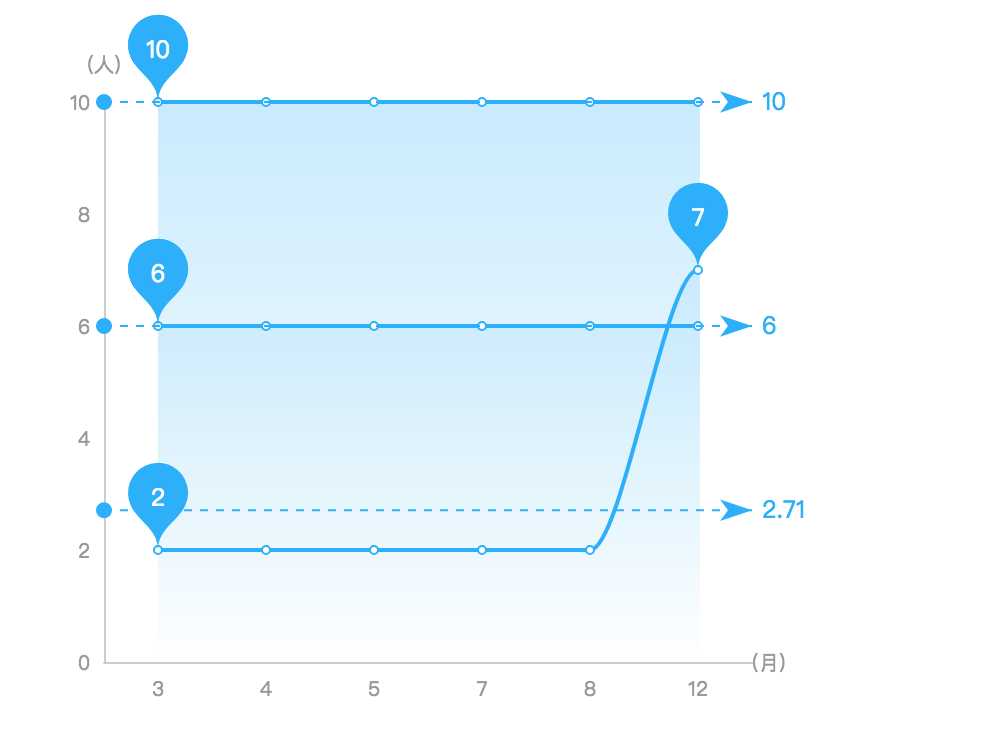
所有的配置如下:
var option = { tooltip: { // 提示框 trigger: ‘axis‘, // 触发类型(坐标轴触发) alwaysShowContent: false, // 是否永远显示提示框的内容 backgroundColor: ‘rgba(32, 174, 252, 0.7)‘, // 提示框的背景颜色 textStyle: { // 提示框浮层的文本样式 } }, calculable: true, // x轴设置 xAxis: [ { type: ‘category‘, name: ‘(月)‘, // x轴名称单位 nameLocation: ‘end‘, // 名称的位置 nameTextStyle: { // 名称的样式 color: ‘#999‘, fontSize: ‘12px‘ }, nameGap: 0, // 名称与X轴的距离 boundaryGap: true, // 坐标的刻度是否在中间 min: ‘3‘, // 坐标轴刻度的最小值 max: ‘12‘, // 坐标轴刻度的最大值 axisLine: { // 坐标轴线条相关设置(颜色等) lineStyle: { color: ‘#ccc‘ } }, axisTick: { // 坐标轴刻度相关设置 length: ‘0‘ // 长度设置为0 }, axisLabel: { // 坐标轴刻度标签 margin: 7, // 刻度标签与轴线之间的距离 textStyle: { color: ‘#999‘, // 坐标轴刻度文字的颜色 fontSize: ‘12px‘ // 坐标轴刻度文字的大小 }, // rotate: 30 // 旋转30度 }, data: [‘3‘, ‘4‘, ‘5‘, ‘7‘, ‘8‘, ‘12‘], // show: false } ], // y轴设置 yAxis: [ { type: ‘value‘, // 类型数值轴 name: ‘(人)‘, // Y轴名称单位 nameTextStyle: { // 名称的样式 color: ‘#999‘, fontSize: ‘12px‘ }, nameGap: 13, // 名称与Y轴的距离 axisTick: { // 坐标轴相关设置 length: ‘0‘ }, axisLine: { // 坐标轴线条相关设置(颜色等) lineStyle: { color: ‘#ccc‘ } }, axisLabel: { // 坐标轴标签相关设置,距离颜色等 margin: 7, // 刻度标签与轴线之间的距离 // formatter: ‘{value} C‘, // 标签内容内置的格式转化器在后面加一个单位值 textStyle: { color: ‘#999‘, // 坐标轴刻度文字的颜色 fontSize: ‘12px‘ // 坐标轴刻度文字的大小 } }, splitLine: { // 坐标轴分割线。默认数值轴显示,类目轴不显示 show: false } } ], grid: { // 直角坐标系内绘图网格 left: 36 }, series: [ // 系列列表 { name: ‘人‘, // 系列名称,用于tooltip的显示 type: ‘line‘, data: [2, 2, 2, 2, 2, 7, 2], itemStyle: { // 折线拐点的样式 normal: { color: ‘#20aefc‘ // 拐线拐点的颜色 } }, lineStyle: { // 线条的样式 normal: { color: ‘#20aefc‘, // 折线的颜色 } }, smooth: 0.3, // 是否平滑处理,如果是Number类型(取值范围为0到1),表示平滑程度,越小越接近折线段,反之 areaStyle: { // 区域填充的样式 normal: { // 线性渐变 color: new echarts.graphic.LinearGradient(0, 0, 0, 1, [{ offset: 0, color: ‘#b1e3fe‘ // 0% 处的颜色 }, { offset: 1, color: ‘#fff‘ // 100% 处的颜色 }], false) } }, markPoint: { // 图标标注 data: [ {type: ‘max‘, name: ‘最大值‘}, {type: ‘min‘, name: ‘最小值‘} ] }, markLine: { data: [ {type: ‘average‘, name: ‘平均值‘} ] } }, { name: ‘人‘, // 系列名称,用于tooltip的显示 type: ‘line‘, data: [6, 6, 6, 6, 6, 6, 6], itemStyle: { // 折线拐点的样式 normal: { color: ‘#20aefc‘ // 拐线拐点的颜色 } }, // smooth: 0.3, // 是否平滑处理,如果是Number类型(取值范围为0到1),表示平滑程度,越小越接近折线段,反之 lineStyle: { // 线条的样式 normal: { color: ‘#20aefc‘, // 折线的颜色 } }, areaStyle: { // 区域填充的样式 normal: { // 线性渐变 color: new echarts.graphic.LinearGradient(0, 0, 0, 1, [{ offset: 0, color: ‘#b1e3fe‘ // 0% 处的颜色 }, { offset: 1, color: ‘#fff‘ // 100% 处的颜色 }], false) } }, markPoint: { // 图标标注 data: [ {type: ‘max‘, name: ‘最大值‘}, {type: ‘min‘, name: ‘最小值‘} ] }, markLine: { data: [ {type: ‘average‘, name: ‘平均值‘} ] } }, { name: ‘人‘, // 系列名称,用于tooltip的显示 type: ‘line‘, data: [10, 10, 10, 10, 10, 10, 10], itemStyle: { // 折线拐点的样式 normal: { color: ‘#20aefc‘ // 拐线拐点的颜色 } }, lineStyle: { // 线条的样式 normal: { color: ‘#20aefc‘, // 折线的颜色 } }, areaStyle: { // 区域填充的样式 normal: { // 线性渐变 color: new echarts.graphic.LinearGradient(0, 0, 0, 1, [{ offset: 0, color: ‘#b1e3fe‘ // 0% 处的颜色 }, { offset: 1, color: ‘#fff‘ // 100% 处的颜色 }], false) } }, markPoint: { // 图标标注 data: [ {type: ‘max‘, name: ‘最大值‘}, {type: ‘min‘, name: ‘最小值‘} ] }, markLine: { data: [ {type: ‘average‘, name: ‘平均值‘} ] } } ] };
html代码如下:
<!DOCTYPE html> <html> <head> <meta charset="utf-8"> <title>ECharts</title> <!-- 引入 echarts.js --> <script src="./echarts4.x.js"></script> <script type="text/javascript" src="./zhexian.js"></script> </head> <body> <!-- 为ECharts准备一个具备大小(宽高)的Dom --> <div id="main" style="width: 400px;height:400px;margin: 0 auto"></div> <script type="text/javascript"> // 基于准备好的dom,初始化echarts实例 var myChart = echarts.init(document.getElementById(‘main‘)); // 使用刚指定的配置项和数据显示图表。 myChart.setOption(option); </script> </body> </html>
以上是关于Echars折线配置详解的主要内容,如果未能解决你的问题,请参考以下文章